WordPress Google 지도 플러그인을 위한 궁극의 가이드
게시 됨: 2023-04-07WordPress 웹사이트에서 지도를 표시하고 맞춤설정하는 기능은 Google Maps WordPress 플러그인을 사용하면 간단합니다.

지도는 모든 웹사이트에 추가할 수 있는 시각적 도구입니다. 고객이 쉽게 찾을 수 있도록 정리된 정보를 표시하는 좋은 방법입니다.
Google 지도 플러그인은 필요에 따라 단순하거나 복잡할 수 있습니다. 다양한 유형의 트레일 및 경로, 관심 지점, 슬로프 뷰, 근접 검색 등과 같은 데이터를 사용자에게 제공할 수 있습니다.
Google 지도 WordPress 플러그인의 기능
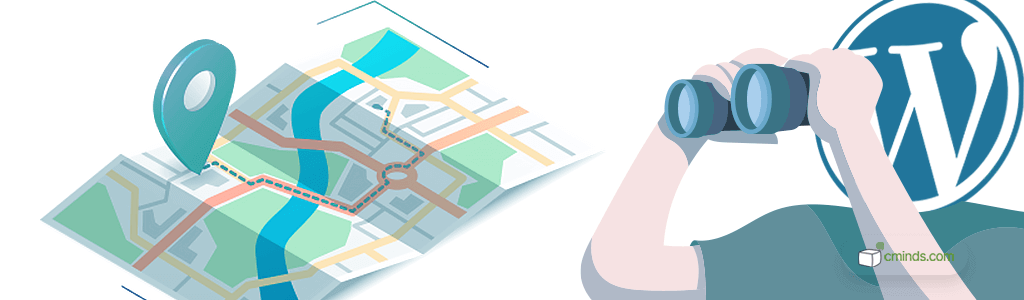
Google 지도 WordPress 플러그인은 WordPress 웹사이트에 사용할 수 있는 매우 다양한 도구입니다. 그들은 경로 표시, 매장 위치 표시, 틈새 매장 디렉토리 제공, 맞춤형 관심 지점 등을 포함한 많은 기능을 제공합니다.
Google Maps WordPress 플러그인은 또한 심도 있는 위치 정보, 위치 아이콘, 업체 위치 등을 포함하는 완전히 맞춤화된 트레일 및 경로를 제공할 수 있습니다. 이러한 플러그인은 Google 지도를 기반으로 시작되며 이를 통해 특정 요구 사항에 맞게 완전히 사용자 지정할 수 있습니다.
Google Maps WordPress 플러그인은 사람들이 참조하고 사용할 수 있는 지도, 경로, 관심 지점 및 디렉토리를 만들고 사용자 정의하는 데 도움이 됩니다. 모바일 반응이 빠르고 저렴한 옵션입니다.
Google Maps WordPress 플러그인을 사용하면 많은 이점이 있으며 몇 가지 옵션이 있습니다. 이러한 이점을 통해 사용자에게 친숙한 세부 지도와 지도 디렉토리를 쉽게 만들고 만들 수 있습니다.
Google Map WordPress 플러그인의 7가지 이점

1. 매장 위치 표시
위도 및 경도 좌표, 실제 주소 또는 맞춤형 마커 아이콘을 사용하여 지형 또는 위성 Google 지도에 매장 위치를 쉽게 표시합니다.
2. 표시 경로
사용자는 위성 또는 지형 지도를 사용하여 걷기, 달리기 또는 자전거 트레일을 표시할 수 있습니다. 이러한 지도는 내비게이션 기술과 통합되며 방향 및 관심 지점에 사용할 수 있습니다.
3. 틈새 상점의 디렉토리 생성
틈새 상점의 경로뿐만 아니라지도를 사용하여 정보 디렉토리를 만드는 것은 간단합니다. 경로의 각 지점에 대한 자세한 정보와 함께 지도에 아이콘으로 표시할 수 있습니다.
4. 관심 지점 사용자 정의
지도의 관심 지점은 다양한 색상과 크기의 다양한 아이콘으로 사용자 정의할 수 있습니다. 범주별로 정리하고 이러한 마커를 검색 가능하게 만들 수도 있습니다.
5. KML/GPX 파일로 데이터 가져오기 및 내보내기
KML 및 GPX 파일을 사용하여 모바일 장치 및 내비게이션 시스템에서 지도와 데이터를 쉽게 가져오고 내보낼 수 있습니다.
6. 사용자가 경로에 투표하도록 허용
경로를 가장 정확하게 만들기 위해 사용자는 어떤 경로와 관심 지점이 전반적으로 가장 좋은지 투표하고 피드백도 제공할 수 있습니다.
7. 중요한 위치 데이터 추가
모든 사용자는 설명, 주소, 이미지, 비디오 등과 같은 중요한 위치 데이터를 지도의 특정 위치에 추가할 수 있습니다.
Google 지도 플러그인을 설치하는 방법
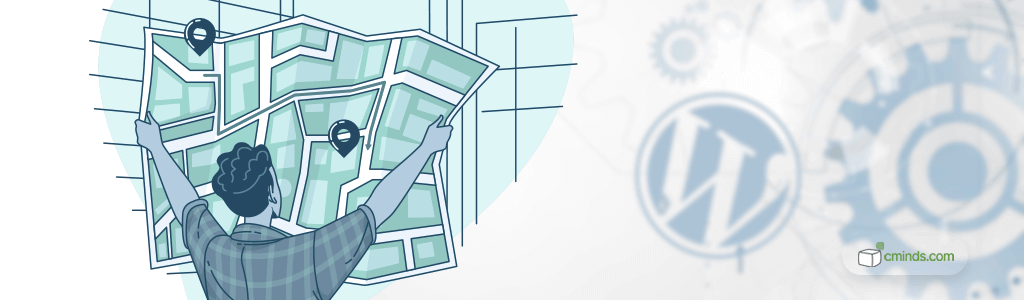
웹 사이트에 WordPress를 설치한 후 WordPress 플러그인을 설치할 수 있습니다. 플러그인을 설치하는 방법에는 WordPress 디렉토리에서, 수동으로, FTP(파일 전송 프로토콜)를 사용하는 세 가지 방법이 있습니다.
WordPress를 열고 화면 왼쪽의 대시보드에서 플러그인 메뉴를 찾습니다. 클릭하면 디렉토리가 열리고 사용 가능한 모든 무료 플러그인을 검색할 수 있습니다. 그런 다음 "지금 설치" 버튼을 클릭하고 파란색 활성화 버튼을 클릭하면 플러그인이 활성화됩니다!
수동으로 플러그인을 업로드하려면 WordPress Plugin Directory를 방문하기 전에 플러그인을 구매해야 합니다. 페이지 상단의 "플러그인 업로드" 버튼을 클릭합니다. 메시지가 표시되면 컴퓨터에서 파일을 찾아 선택한 다음 "지금 설치"를 클릭하고 활성화를 클릭합니다.
FTP의 경우 FileZilla와 같은 FTP 소프트웨어를 다운로드한 다음 플러그인 파일을 컴퓨터에 다운로드해야 합니다. FTP 소프트웨어를 열고 호스팅 로그인을 통해 WordPress에 연결한 다음 컴퓨터에서 파일을 찾아 웹 서버에 추가합니다. 그런 다음 WordPress 대시보드로 이동하여 활성화합니다.

최고의 Google 지도 플러그인

1. CM 경로 관리자
CreativeMinds의 Map Routes Manager 플러그인을 사용하면 사용자가 지도에 사용자 지정 경로를 만들고 관심 지점에 마커를 배치하고 전 세계에 걸쳐 대화형 지도 카탈로그를 만들 수 있습니다.
독립 실행형 플러그인으로 사용하거나 Map Locations Manager 플러그인과 함께 번들로 사용할 수 있습니다.
Map Routes Manager는 Google 지도와 쉽게 통합되어 경로 웨이포인트를 그리고 지형, 위성 또는 일반 지도 레이아웃 중에서 선택할 수 있습니다. 모든 경로는 모든 경로의 지도와 텍스트 목록이 있는 인덱스 페이지에 표시될 수도 있습니다.
사용자는 다양한 스마트폰 및 내비게이션 장치에서 KML 및 GPX 파일의 경로를 쉽게 가져오거나 내보낼 수 있습니다. 이미지와 동영상을 지도에 추가할 수 있으며 사용자는 유용한 태그를 사용하여 카테고리에 배치할 수도 있습니다.
경로는 우편번호, 지역, 설명, 이름, 지도 위치 및 지도 마커에 대한 사용자 지정 아이콘으로 검색할 수 있습니다. 사용자는 또한 각 경로에 투표하고 평가할 수 있을 뿐만 아니라 단축 코드를 사용하여 게시물에 경로를 삽입할 수 있습니다.
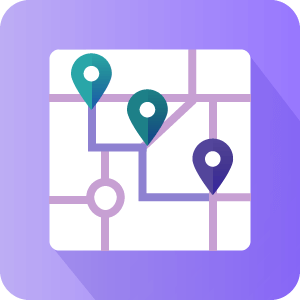
플러그인을 사용하면 사용자가 지도 경로를 그리고 Wordpress 사이트에서 관심 지점이 있는 지도 경로 및 트레일 카탈로그를 생성할 수 있습니다. 플러그인에는 내비게이션 보조 장치 및 모바일 장치에서 지도 경로를 가져오고 내보내는 Google 지도의 지원이 포함됩니다.
2. CM 지도 위치 관리자
CreativeMinds의 Google 지도 위치 관리자 플러그인을 사용하면 여러 관심 지점과 위치를 Google 지도에 직접 쉽게 배치할 수 있습니다. 그런 다음 사용자는 설명, 주소 정보, 이미지, 비디오 등과 같은 유용한 정보를 추가할 수 있습니다.
플러그인은 자체적으로 사용하거나 Map Routes Manager 플러그인과 함께 번들로 사용할 수 있습니다. 완전한 지원 및 업데이트가 제공됩니다.
유용한 기능에는 모바일 장치에서 Google 지도 내비게이션 지원이 포함됩니다. 각 위치에 대해 여러 이미지를 사용합니다. 관심 지점에 대한 템플릿 표시 위치 인덱스 사용; 카테고리 및 위치 아이콘 사용 그리고 훨씬 더.
사용자는 KML, GPX 및 CSV 파일 형식의 파일을 사용하여 위치를 쉽게 가져오고 내보낼 수도 있습니다. 사용자는 설명, 주소, 위치, 반경, 우편번호 등으로 위치를 검색할 수 있습니다. 모든 텍스트 레이블은 번역하거나 사용자 정의할 수 있으며 게시된 모든 위치를 볼 수 있는 유용한 사용자 대시보드가 있습니다.
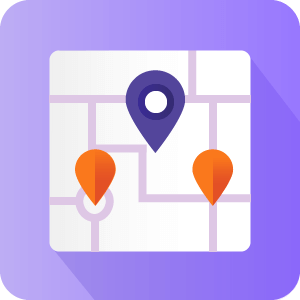
이 플러그인을 사용하면 사용자가 위치를 관리하고 Google 지도를 사용하여 위치 찾기를 지원할 수 있습니다. 각 개별 위치에는 설명, 관심 지점 및 이미지가 포함됩니다. 비즈니스 매핑 요구 사항을 지원하기 위해 WordPress 비즈니스 위치 디렉토리를 구축하십시오.
Google 지도 플러그인: 웹사이트를 위한 최고의 솔루션
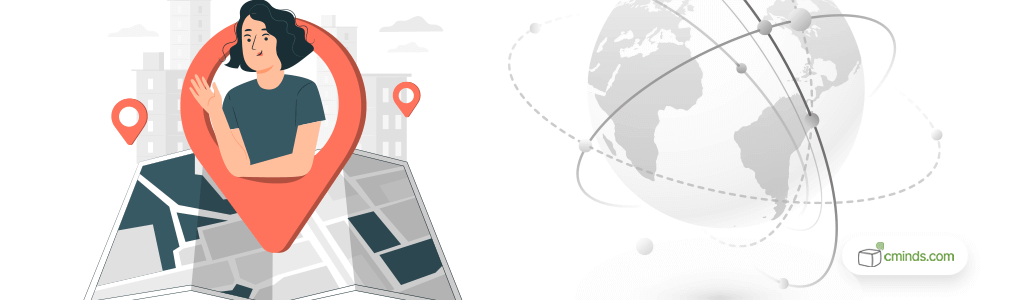
WordPress 웹사이트에서 Google 지도를 사용하면 경로와 위치 정보를 효율적으로 표시할 수 있습니다. CM Routes Manager 및 Map Locations는 사용자 친화적이고 비용 효율적이며 완벽하게 사용자 정의할 수 있고 모바일 반응이 가능한 다양한 기능을 갖춘 고품질 옵션입니다.
Google 지도 플러그인은 WordPress 플러그인 디렉토리, 수동 또는 FTP를 통해 간단하게 설치할 수 있습니다. 또한 위치, 표시 경로, 틈새 매장 표시, 모바일 반응형 등을 표시합니다.
